TeraCopy가 드라이브간에 더 많은 양의 데이터를 더 빠르게 이동
전송할 데이터가 많은 경우Windows 컴퓨터에서 외부 또는 네트워크 드라이브에 이르기까지 Windows에서 기본적으로 수행하는 데 시간이 오래 걸립니다. 다음은 대량의 데이터를 훨씬 빠르게 전송할 수있는 무료 프로그램 인 TeraCopy를 살펴 봅니다.
사이에 대량의 데이터 전송XP 및 Vista의 드라이브 속도가 느립니다. 그러나 Windows 7은 이전 버전에 비해 전송 속도가 향상되었습니다. 여전히이 작업에 가장 좋아하는 유틸리티는 TeraCopy입니다. 여러 파일을 체계적으로 쉽게 이동할 수 있습니다.
먼저 TeraCopy를 다운로드하여 설치하십시오. 개인적인 용도로는 무료입니다. 탐색 시간을 줄이기 위해 동적으로 조정 된 버퍼를 사용하여 파일을 더 빠르게 복사합니다. 또한 드라이브 간 파일 전송 속도를 높이기 위해 비동기 복사를 사용합니다.

최근에 내 Windows Home Server 시스템 드라이브추락했다. 나는 그것을 재건하는 중입니다. 많은 양의 데이터를 복사해야합니다. 이 예에서는 12GB의 MP3 파일 폴더를 외장 드라이브에서 Windows Home Server로 복사합니다.
TeraCopy에 파일을 추가하는 두 가지 방법이 있습니다.이전. 파일을 UI로 끌어다 놓거나 전송하려는 파일 또는 폴더를 마우스 오른쪽 단추로 클릭하고 TeraCopy를 선택하십시오. 상황에 맞는 메뉴를 사용하는 것이 가장 쉽다는 것을 알았습니다.
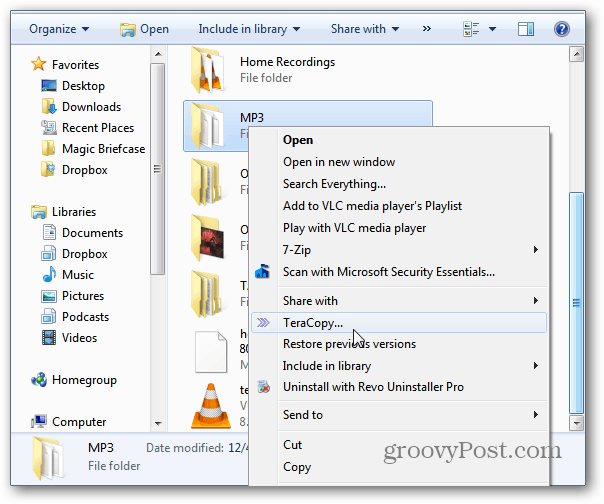
TeraCopy가 열립니다. 찾아보기를 클릭하고 파일을 복사 할 대상을 선택하십시오. 확인을 클릭하십시오.
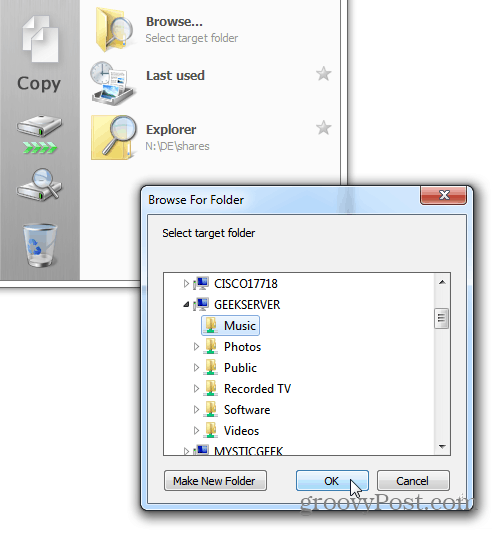
전송 프로세스가 시작됩니다. 진행 상황을 모니터링 할 수 있으며 중복 된 파일을 일시 중지하거나 건너 뛸 수 있습니다. 파일이 많으면 완료되는 동안 UI를 최소화하여 다른 프로젝트에서 작업 할 수 있습니다.
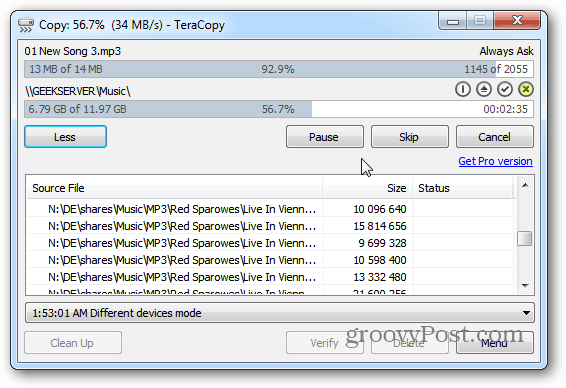
TeraCopy가 파일을 전송 함을 알 수 있습니다Windows를 사용하여 전송하는 것보다 훨씬 빠릅니다. 또 다른 깔끔한 기능은 마지막 목표를 기억한다는 것입니다. 따라서 다양한 폴더를 동일한 디렉토리로 전송하는 경우 매번 찾아 볼 필요가 없습니다.
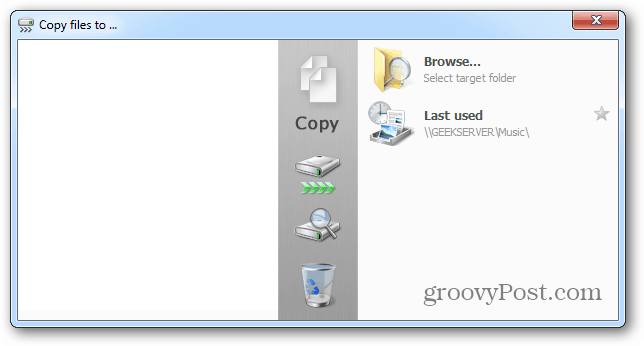
TeraCopy 설정의 Shell Integration에서 – 기본 복사 핸들러로 설정할 수 있습니다. 전송이 완료되면 TeraCopy가 메시지를 표시하지 않으므로 완료되면 소리 재생을 선택합니다.
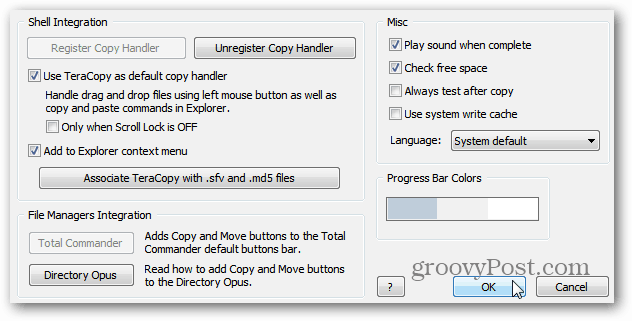
Windows 7은 개별 파일을 전송하는 적절한 작업을 수행합니다. 그러나 기가 바이트의 데이터를 가진 여러 파일이있는 경우 TeraCopy는 시간을 절약 할 수있는 유용한 유틸리티입니다.










코멘트를 남겨주세요